Obsah:
Způsob 1: Menu "Personalizace"
Nejprve se podíváme na standardní způsob změny barvy okna, který je vhodný pro všechny uživatele s aktivovaným Windows 10 a nezpůsobí žádné potíže. Tento způsob souvisí s použitím vestavěného menu "Personalizace" a vypadá takto:
- Klikněte pravým tlačítkem myši na pracovní plochu a z kontextového menu vyberte položku "Personalizace".
- V levém panelu přejděte do sekce "Barvy".
- Můžete si ihned vybrat jednu z standardních barev Windows kliknutím na tu, která se vám líbí.
- Všimněte si položky "Další barva".
- Při přechodu do této nabídky se na obrazovce objeví přizpůsobitelná barva prvků, kde můžete sami zadat jakýkoli odstín nebo rozbalit funkci "Více", abyste zadali jeho kód v RGB.
- Pro aplikaci změn stačí zaškrtnout políčko "Hlavní okna a okrajová okna".
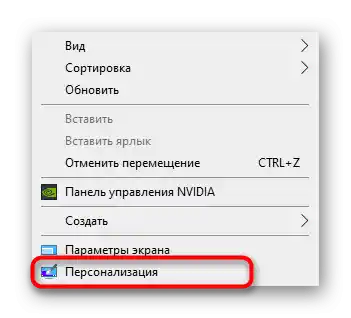
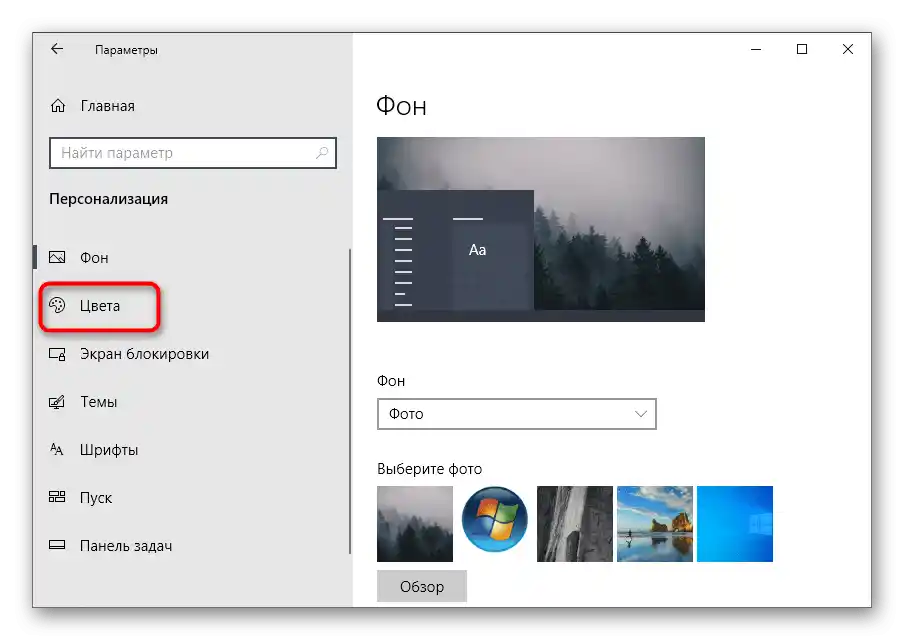
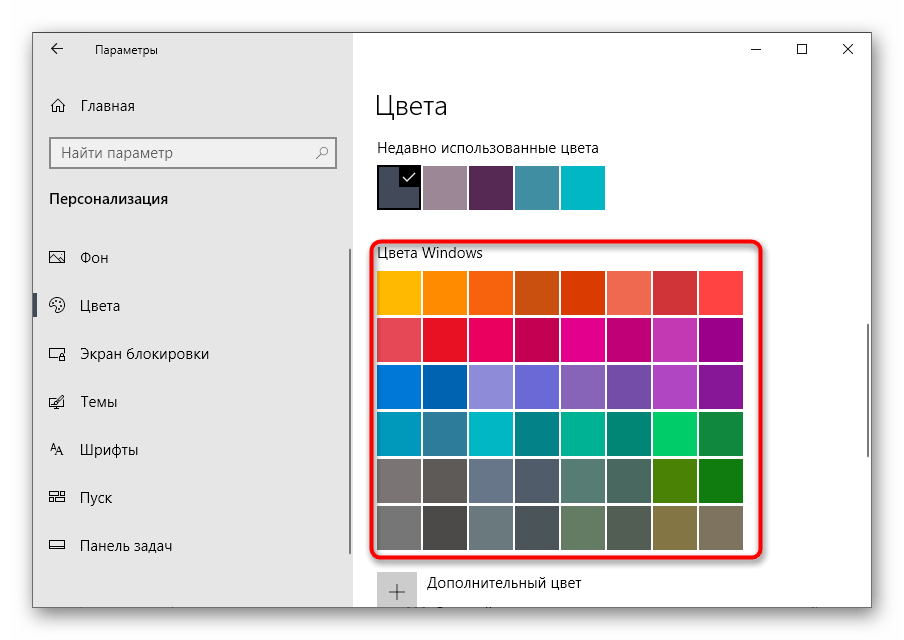
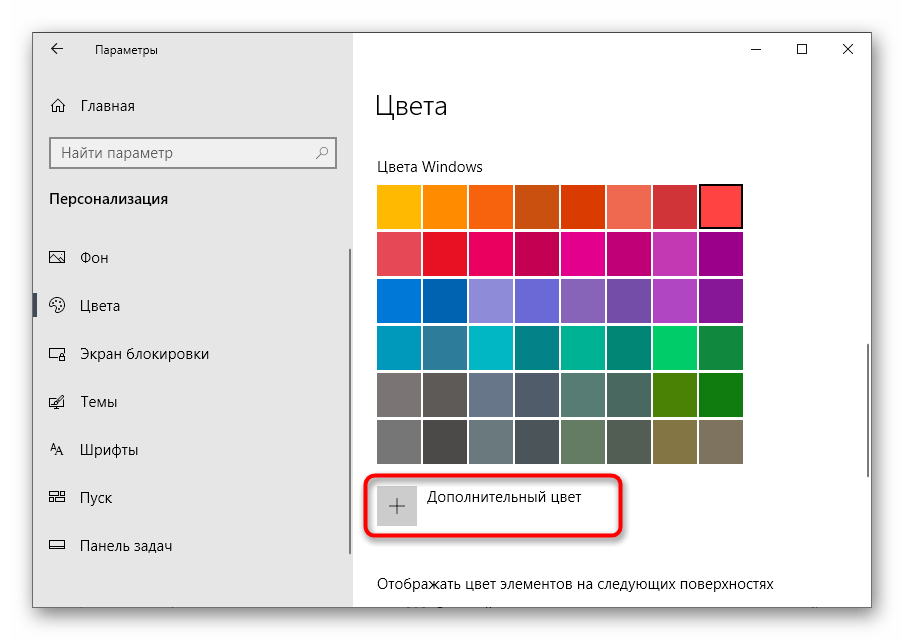
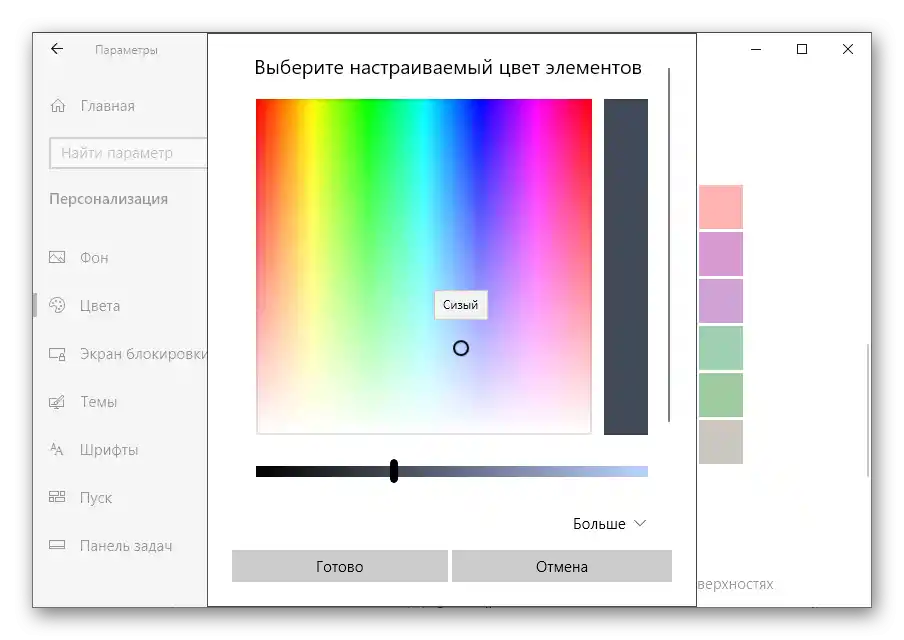
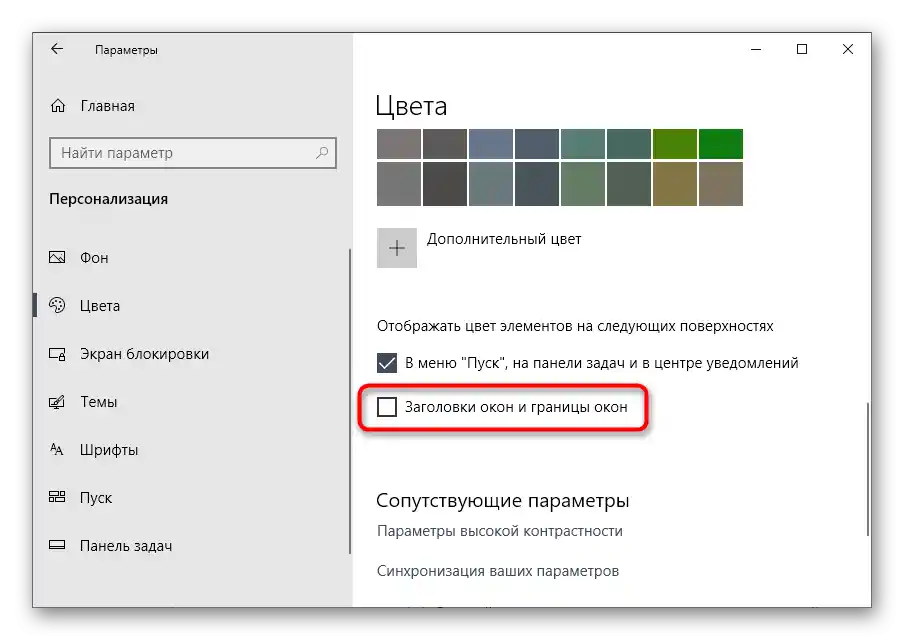
Nastavení okamžitě vstoupí v platnost. Pokud bude potřeba, vraťte se do tohoto menu a kdykoli změňte vzhled.
Způsob 2: Nastavení vysokého kontrastu
Tato možnost není nutná pro všechny uživatele, nicméně doporučujeme se s ní nyní stručně seznámit, protože se nachází v tomto stejném menu "Personalizace". Nastavení vysokého kontrastu umožňuje změnit pozadí okna, ale také se provádějí další úpravy vizuálního vzhledu.
- Otevřete "Personalizaci" a přejděte do sekce "Barvy", klikněte na klikací nápis "Nastavení vysokého kontrastu".
- Aktivujte tento režim posunutím příslušného posuvníku do aktivního stavu.Níže jsou uvedeny klávesové zkratky, které odpovídají této akci.
- Počkejte několik sekund na aplikaci nových nastavení a poté se seznamte s výsledkem. V této nabídce změňte téma a vyberte barvy pro optimální zobrazení prvků.
- Nezapomeňte stisknout tlačítko "Použít", abyste potvrdili úpravy.
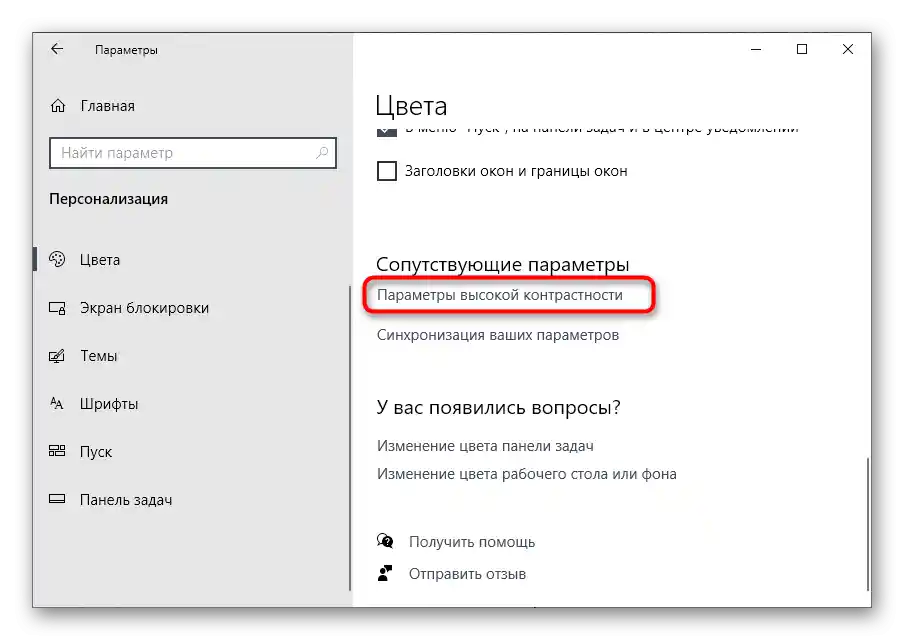
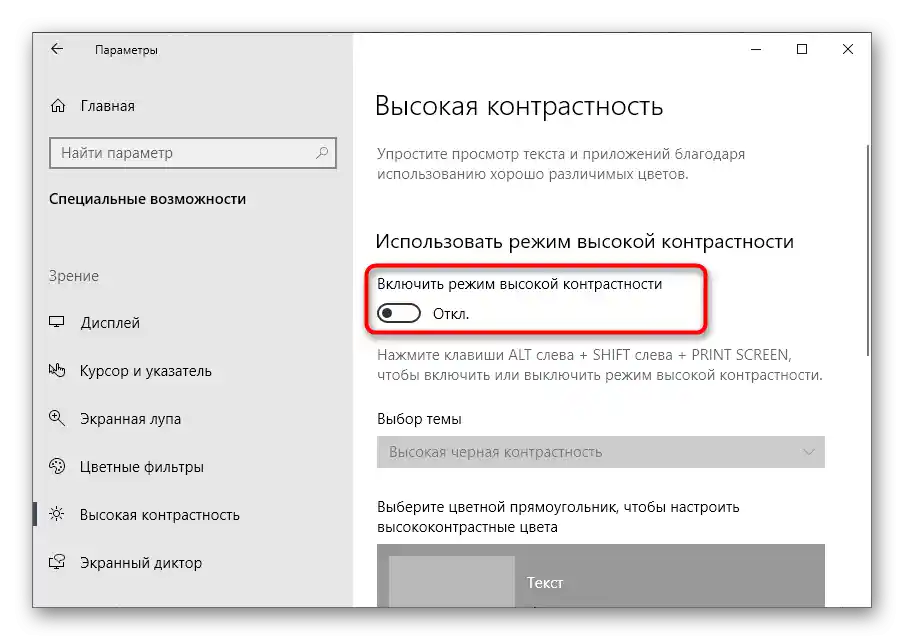
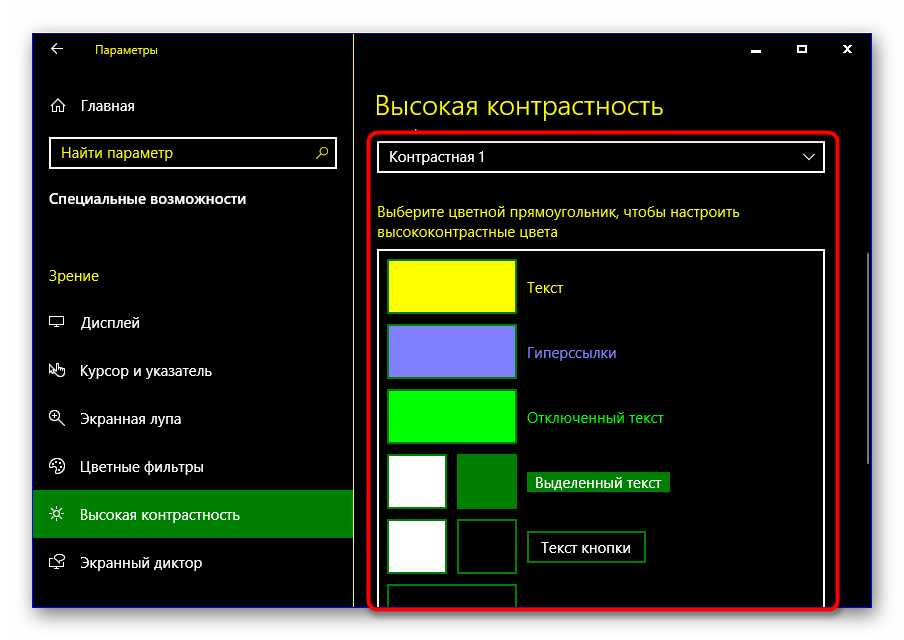
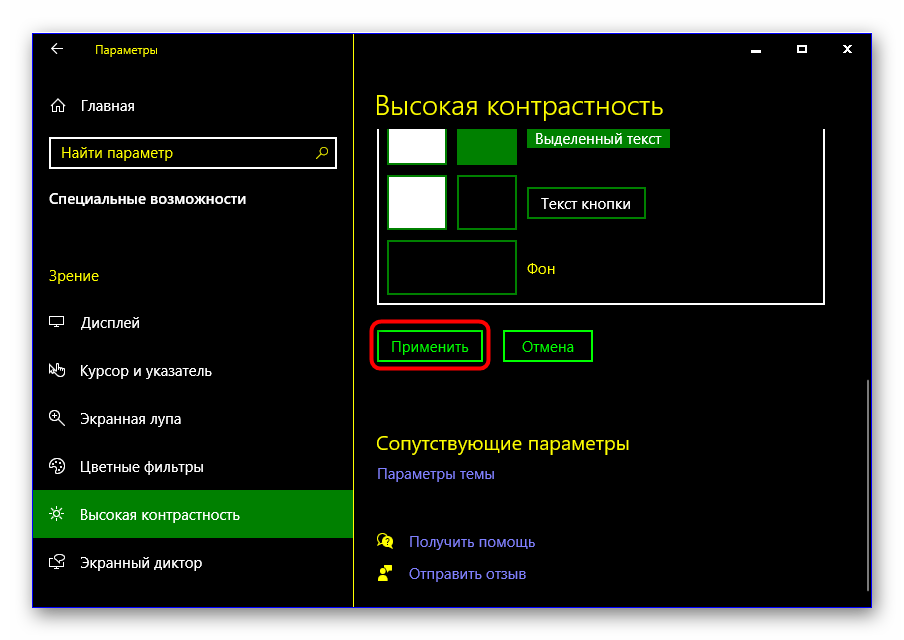
Pokud se ukáže, že režim vysokého kontrastu vám nevyhovuje, vypněte ho pomocí klávesové zkratky nebo stejným přepínačem v nabídce.
Způsob 3: Classic Color Panel
Někteří uživatelé dávají přednost externím programům před standardními funkcemi, protože se zdají být pohodlnější a pokročilejší. Jedním z nejlepších je Classic Color Panel, který je ideální pro změnu barvy oken ve Windows 10.
Stáhnout Classic Color Panel z oficiálních stránek
- Přejděte na odkaz výše, abyste stáhli tuto aplikaci z oficiálních stránek.
- Po dokončení stahování ji ihned spusťte, protože instalace není nutná.
- Pokud se obáváte ztráty aktuálně nastavených parametrů personalizace, potvrďte vytvoření zálohy.
- Uložte ji na jakékoli vhodné místo na počítači a v případě potřeby ji spusťte pro obnovení konfigurace.
- V samotném programu Classic Color Panel se seznamte s dostupnými položkami a rozhodněte, jaké barvy prvků chcete změnit.
- Jakmile budou nové parametry nastaveny, stiskněte "Použít [Nyní]" pro jejich aplikaci a zhodnoťte výsledek.
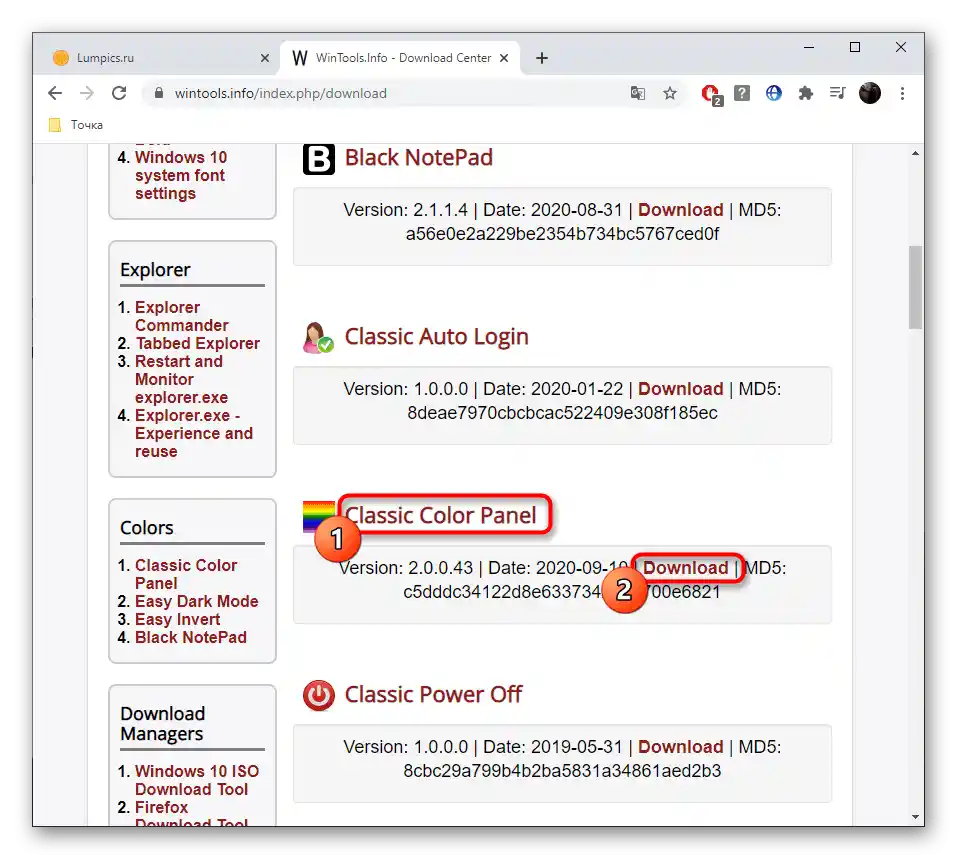
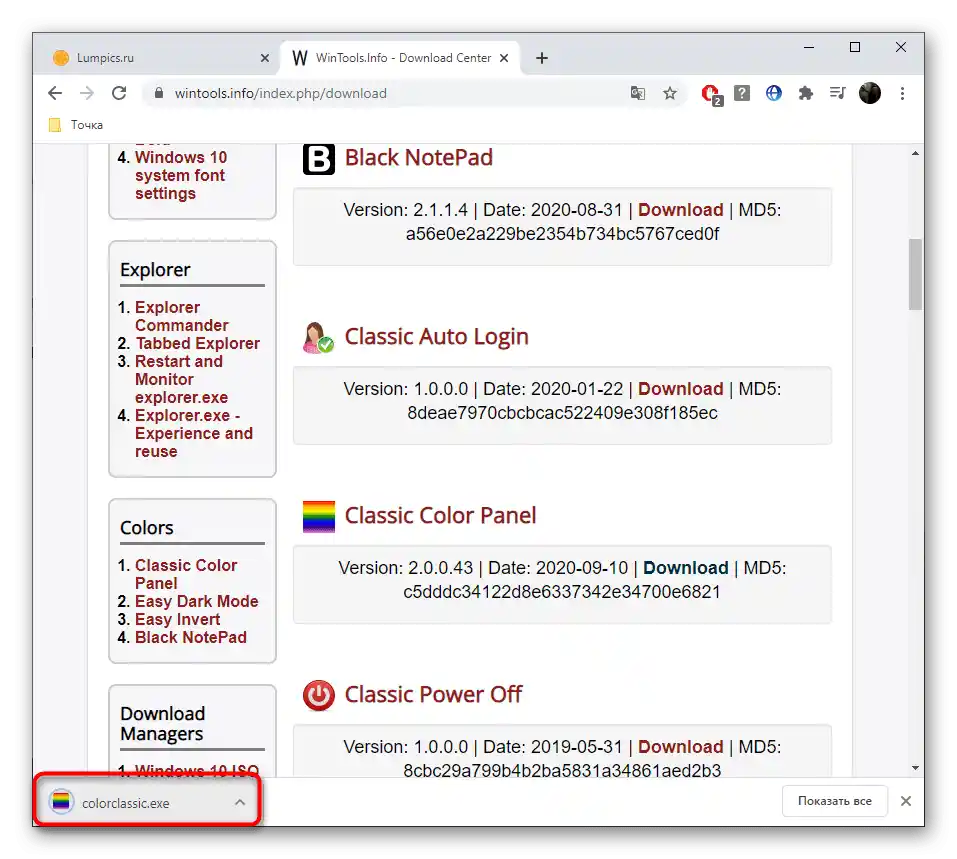
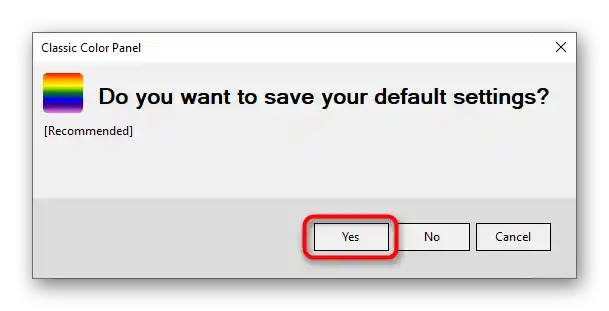
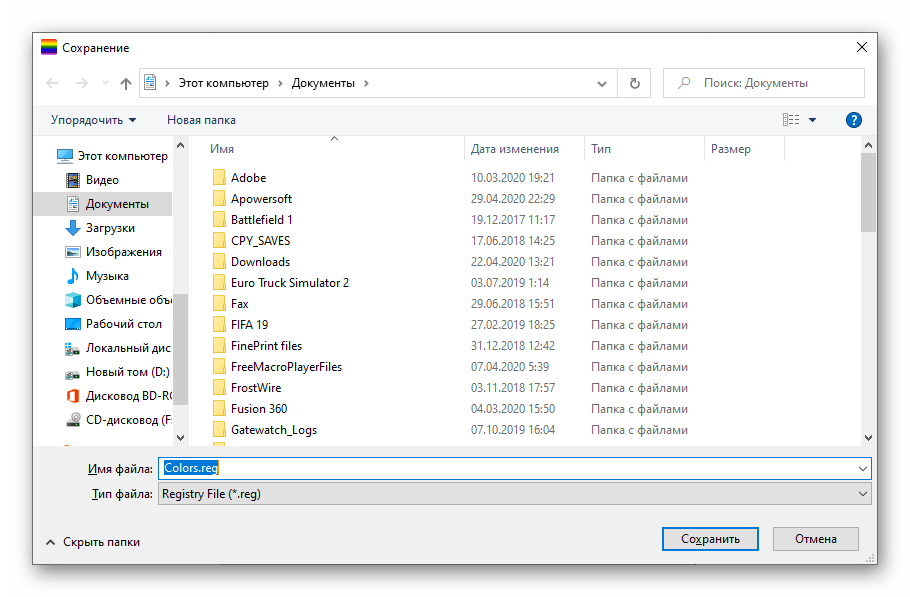
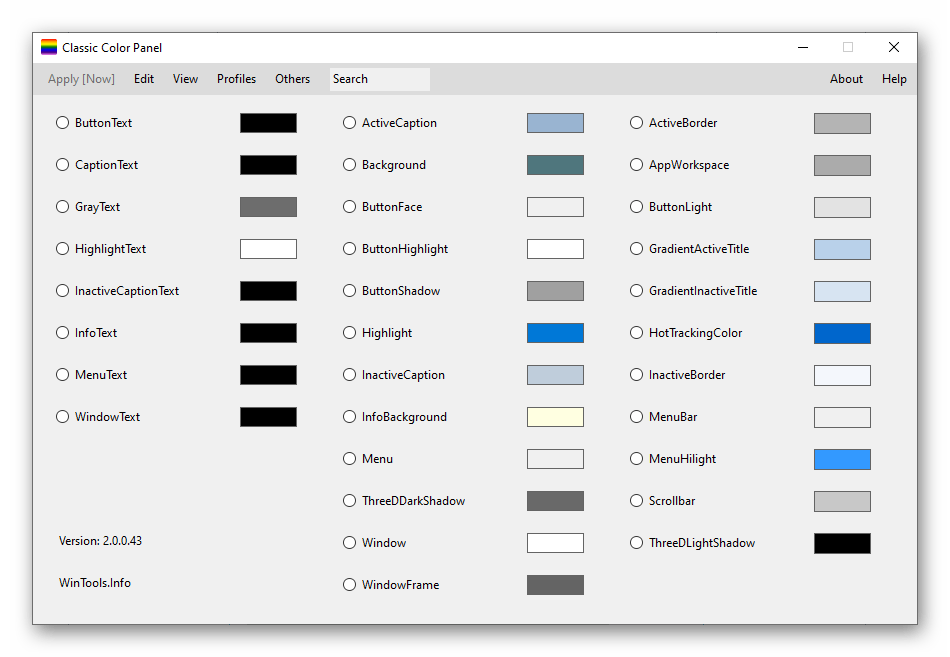
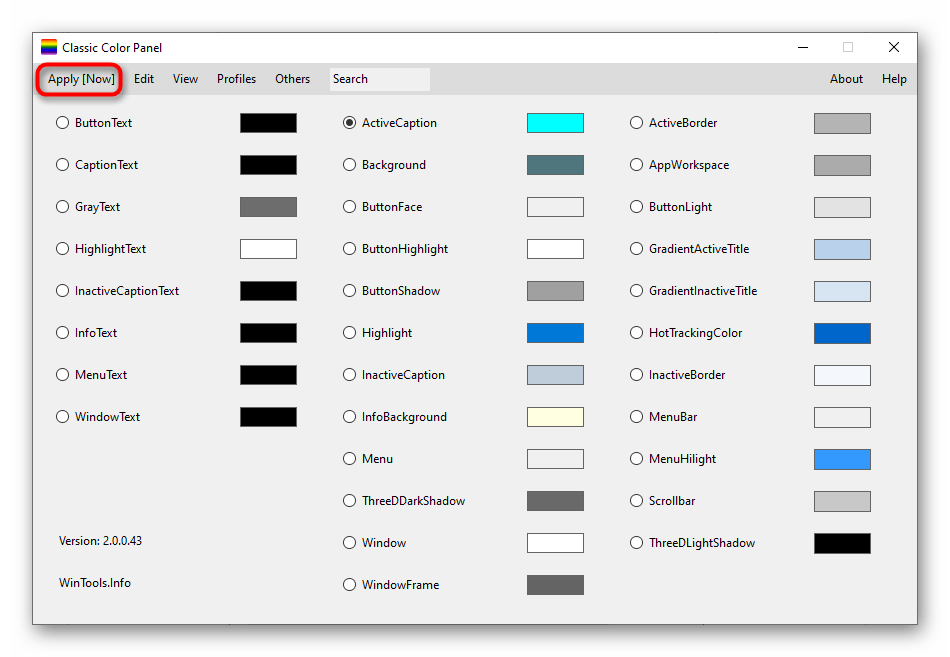
Způsob 4: Parametry registru
Pokud se ukáže, že předchozí způsoby nejsou vhodné, můžete nastavit vlastní barvy oken prostřednictvím "Editoru registru", změnou pouze několika parametrů.V rámci této metody ukážeme nejen princip nastavení barvy aktivního okna, ale i neaktivního.
- Otevřete utilitu "Spustit" a napište tam
regeditpro přechod do "Editoru registru". Stiskněte klávesu Enter pro potvrzení příkazu. - V samotném editoru přejděte na cestu
HKEY_CURRENT_USERSOFTWAREMicrosoftWindowsDWM, vložením této cesty do adresního řádku. - Najděte parametr "AccentColor" a dvakrát na něj klikněte levým tlačítkem myši.
- Změňte hodnotu barvy na požadovanou v šestnáctkové soustavě. V případě potřeby využijte jakoukoli pohodlnou online službu k převodu hodnoty barvy.
- Pokud se navíc mění barva neaktivního okna, bude nutné nejprve vytvořit parametr "DWORD", vyvoláním kontextového menu stiskem pravého tlačítka myši.
- Nastavte pro něj název "AccentColorInactive", dvakrát klikněte na řádek levým tlačítkem myši a změňte hodnotu.
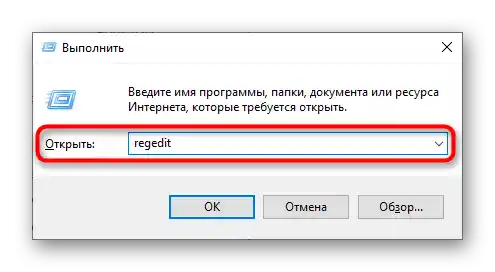
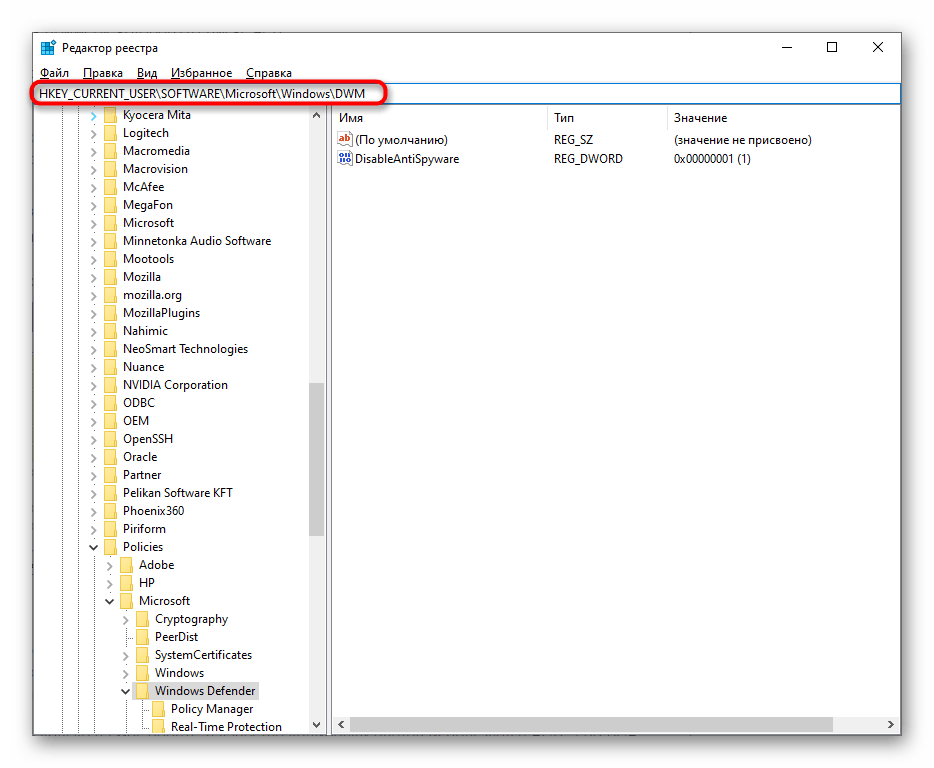
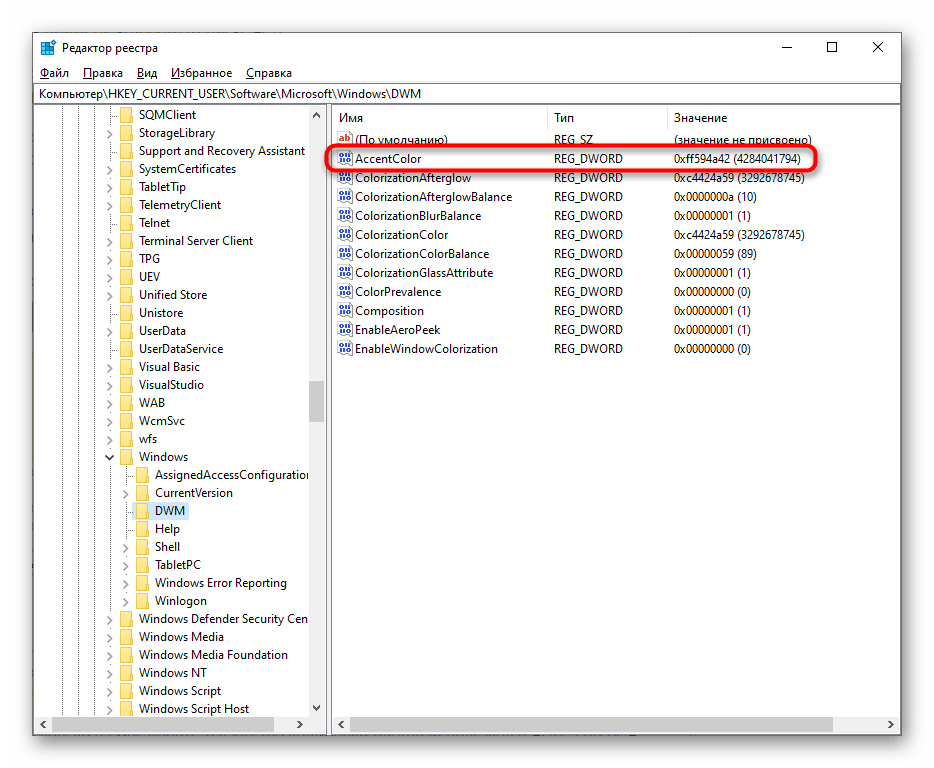

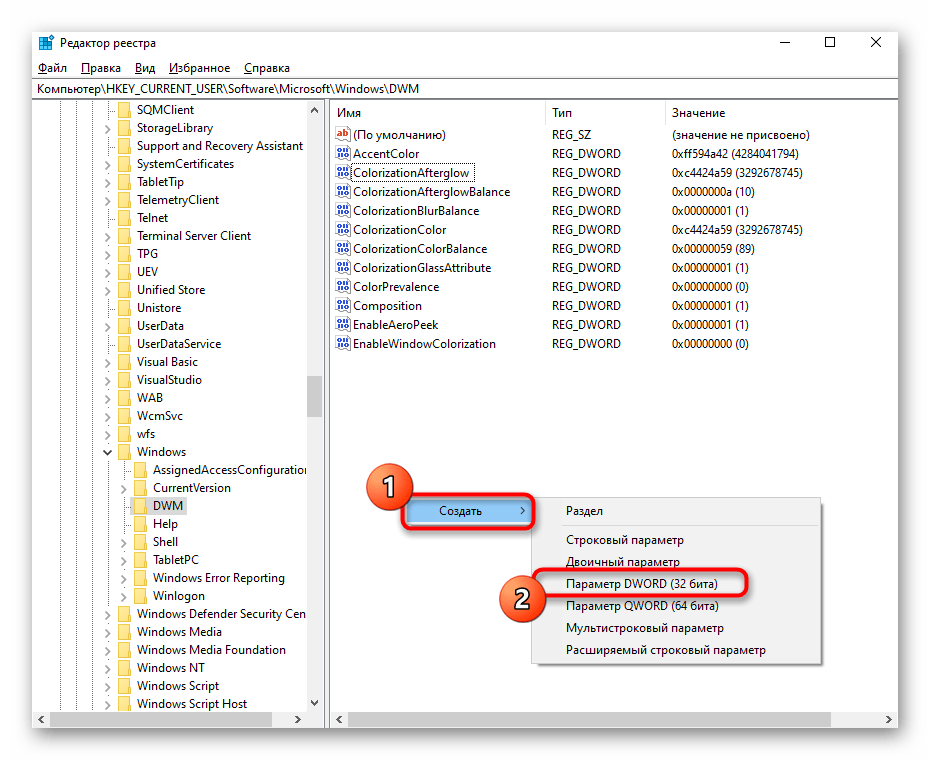
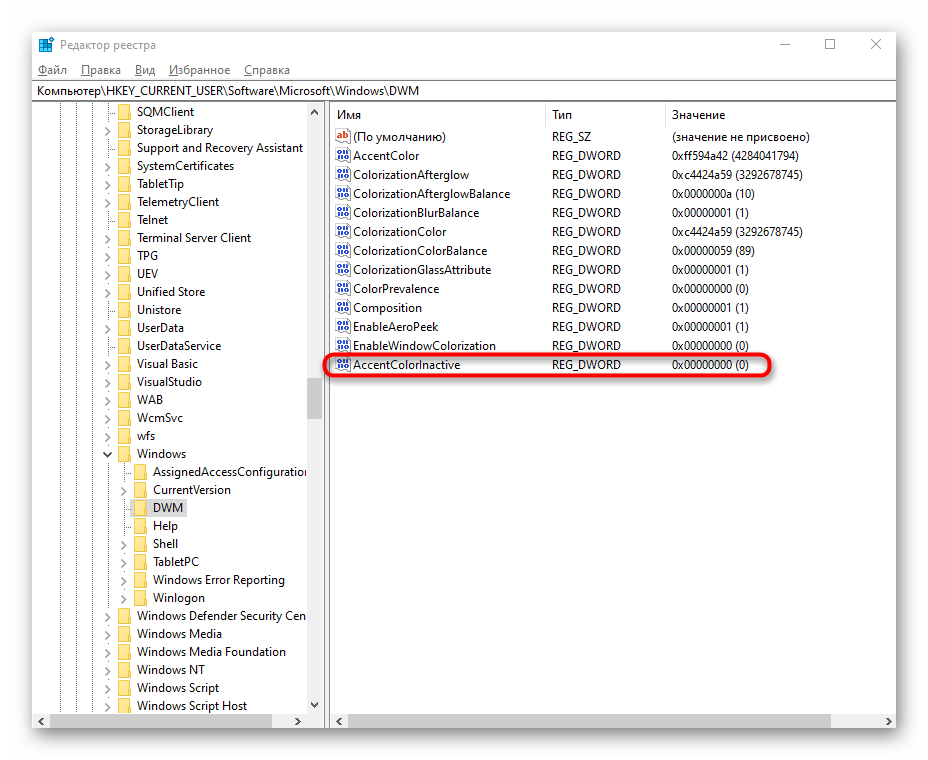
Jakákoli nastavení provedená v "Editoru registru" se uplatní pouze po restartování počítače nebo opětovném přihlášení do účtu.
Doporučujeme také se seznámit s tím, jak změnit barvu panelu úloh ve Windows 10, což může být aktuální spolu s nastavením barvy oken. O tom je napsáno v samostatném článku na našich stránkách na odkazu níže.
Více informací: Změna barvy panelu úloh ve Windows 10